A tűzijátékok készítése Adobe Illustratorban számtalan kreatív lehetőséget kínál számodra. A megfelelő eszközzel lenyűgöző grafikákat hozhatsz létre, amelyek alkalmasak meghívókhoz, poszterekhez és még sok máshoz. Ebben a tutoriálban megmutatom, hogyan készíthetsz a kefés eszközökkel különböző tűzijátékokat, hogyan állíthatod be színeiket és átlátszóságukat, és hogyan adhatsz nekik egy ragyogó hatást. Kezdjük el azonnal!
A legfontosabb megjegyzések
- Megtanulod a kefés eszközök használatát a tűzijátékok készítéséhez.
- A színek és átlátszóságok beállítása dinamikusabbá teszi az illusztrációidat.
- A ragyogó hatás által a tűzijátékod élénkebbnek tűnik.
Lépésről lépésre útmutató
Először is készítsd elő a munkafelületet. Hozz létre egy új réteget és nevezd el „Piros tűzijáték”, hogy áttekinthető legyen.
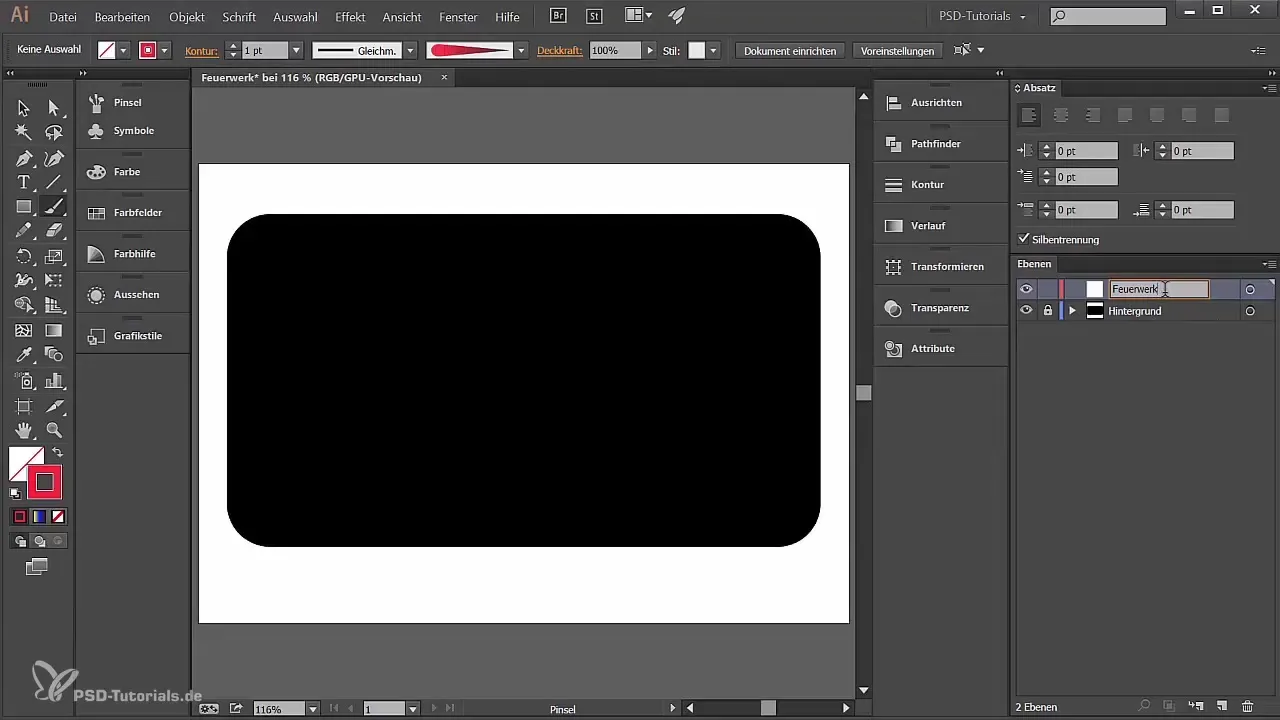
Válaszd ki a kefés eszközt. Győződj meg róla, hogy a kontúr színe élénk piros, és ne legyen kiválasztható terület. Ha más színt szeretnél, azt is választhatod.
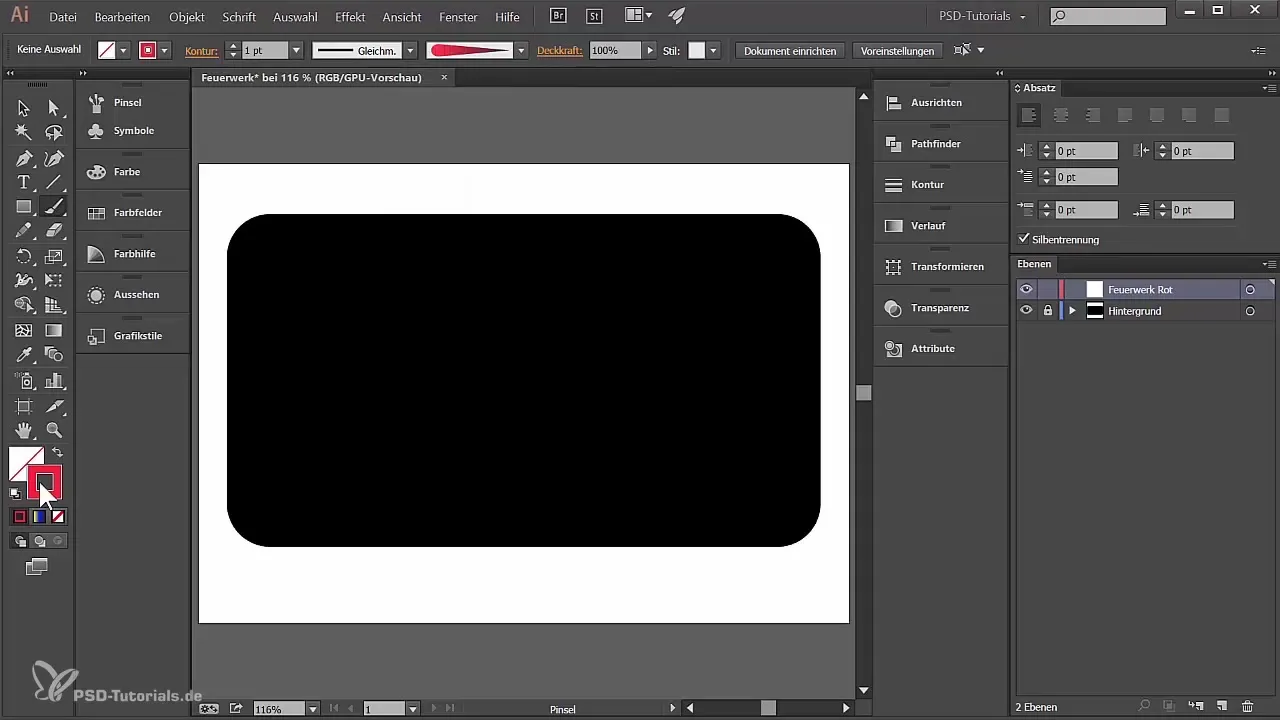
Most kezdheted el az első szikrák rajzolását a tűzijátékodhoz. Kísérletezz a kefék méretével: Kattints duplán a kefére, és állítsd be a méretet 80% és 150% között a vastagság módosításához.
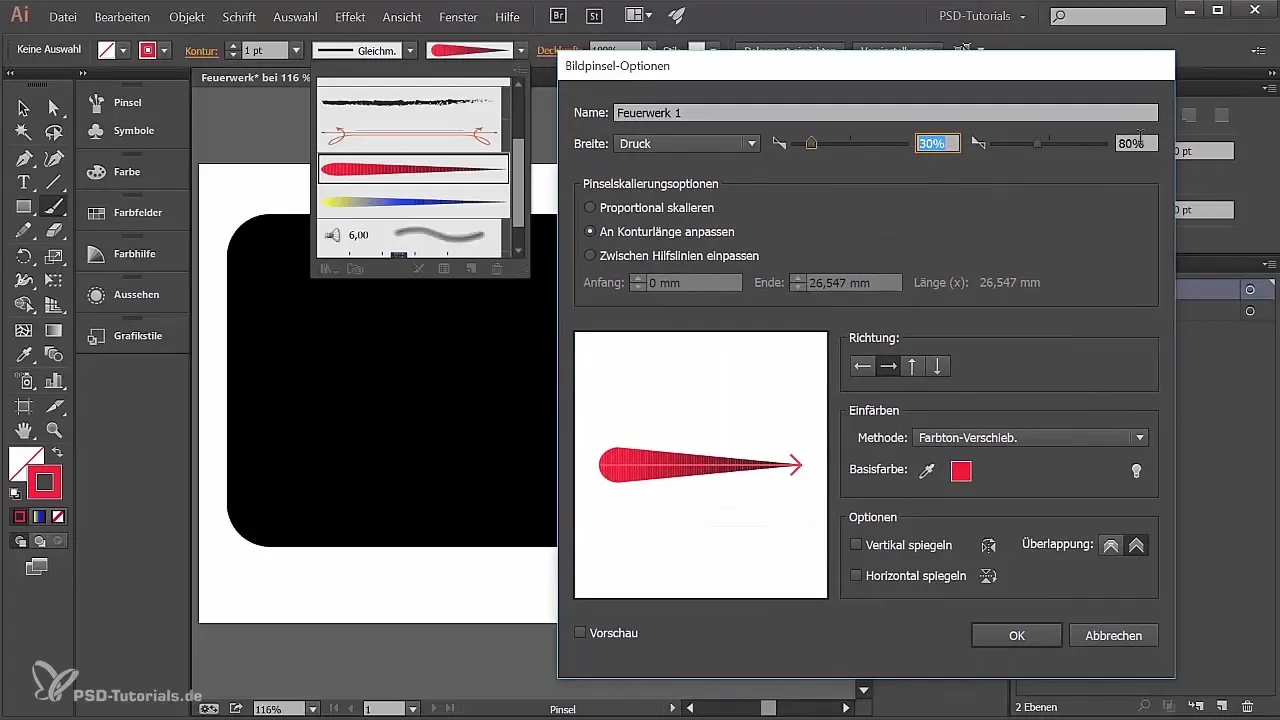
Most kezdd el festeni a szikrákat a rajztérre. Ügyelj arra, hogy a szikrák jól hajlottak legyenek, hogy egy igazi tűzijáték formáját szimulálják. Tölts több időt, hogy szép összesített eredményt érj el.
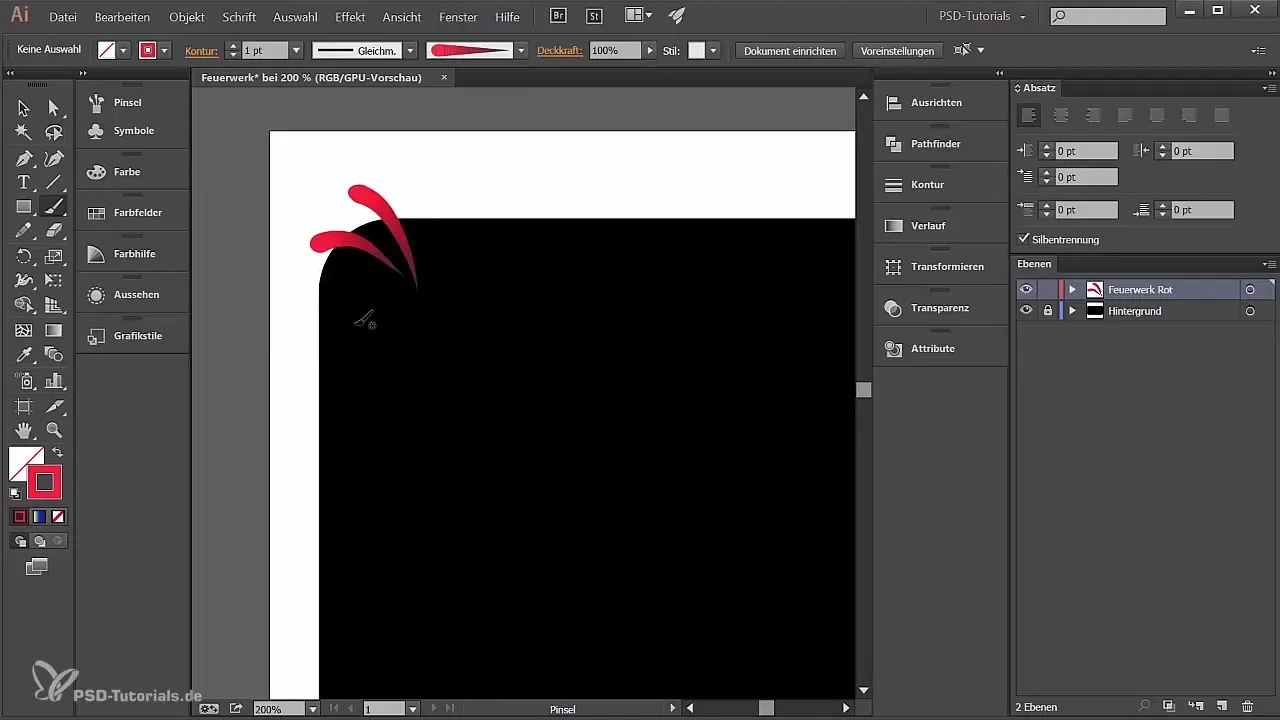
Érdemes a szikrákat úgy elhelyezni, hogy átfedjenek egymással, hogy érdekesebb hatást érj el. Kísérletezz a szikrák irányával – vastagtól vékonyig – hogy változatos illúziót hozz létre.
A szikrák vörösről feketére való átmenete érdekében érdemes beállítani a háttér színét. Válassz ott egy sötét árnyalatot, hogy hangsúlyozd a kontrasztot.
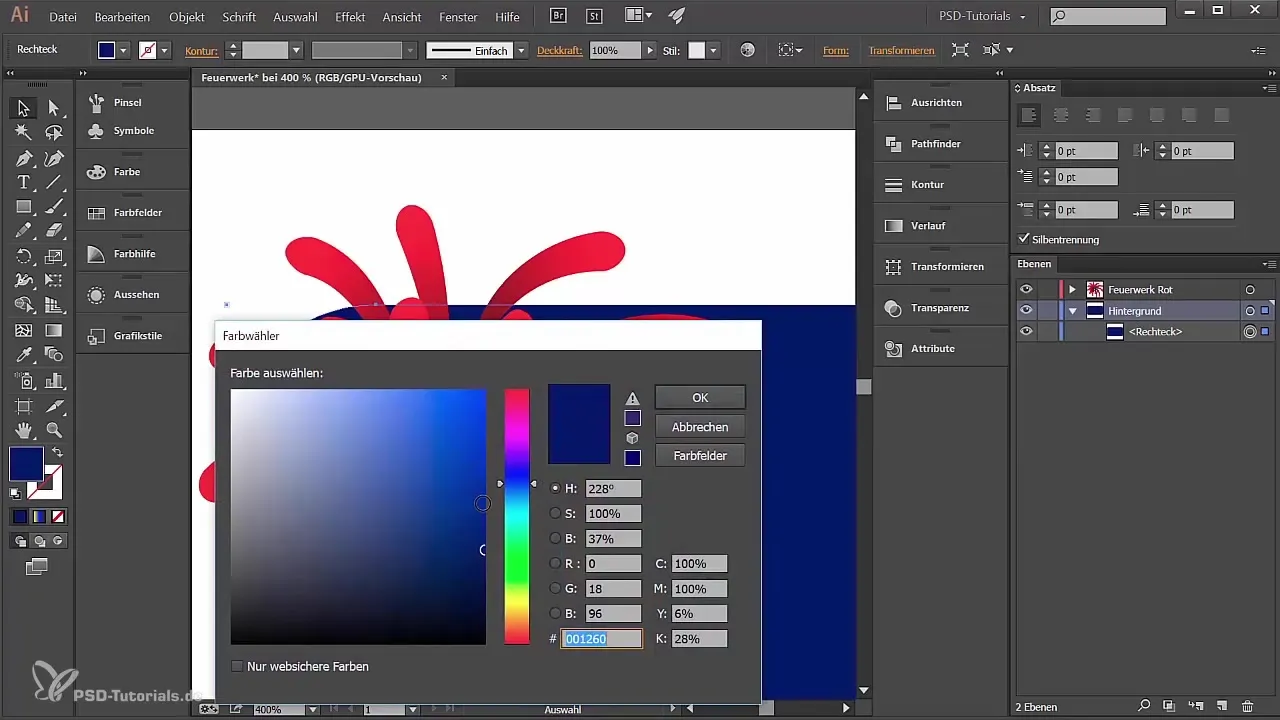
Most itt egy tipp az átlátszósággal való munkához: Válaszd ki a szikrákat, és lépj a „Ablak” > „Átlátszóság” menübe. Állítsd a keverési módot „Negatív szorzat”-ra, hogy kiemeld a világos színeket, és hogy a sötétek átlátszó színűek legyenek.
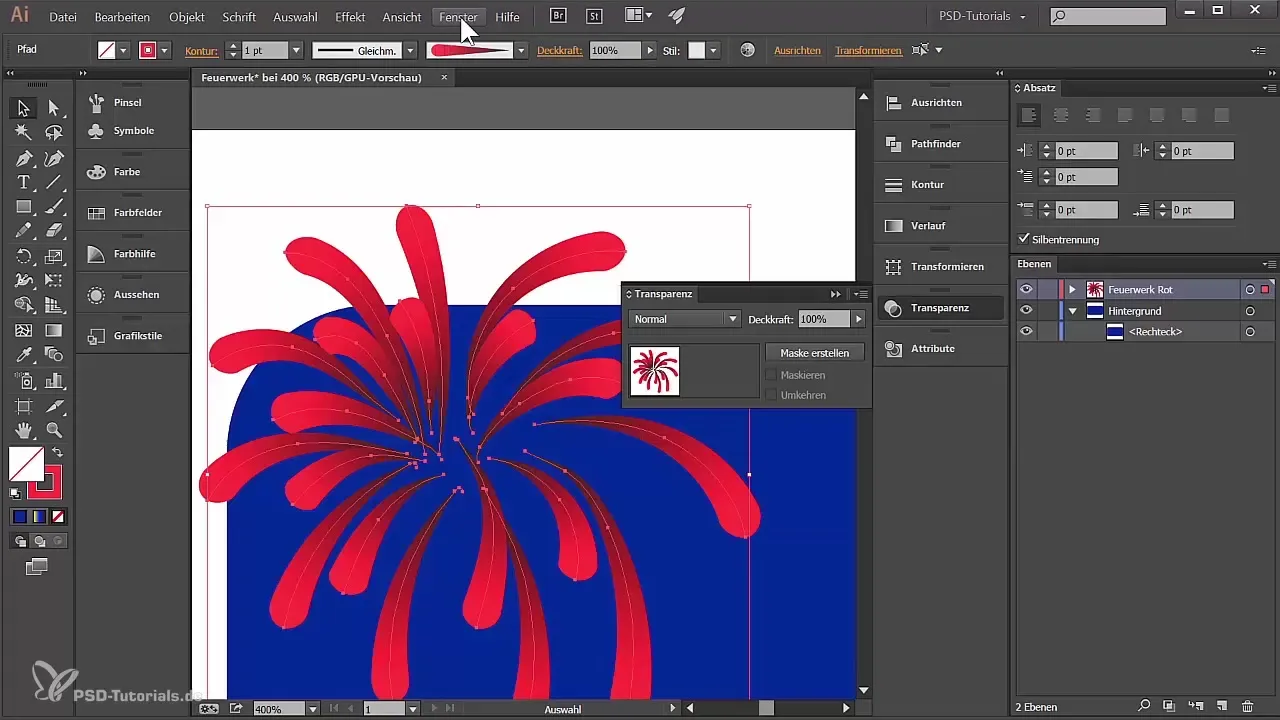
Miután teljesen elkészítetted az első tűzijátékot, hozz létre egy új réteget és nevezd el „Zöld tűzijáték”. Ismételd meg a lépéseket – válaszd a kefés eszközt és válassz egy élénk zöld színt. Változtasd meg a kefék vastagságát, hogy eltérő hatásokat érj el.
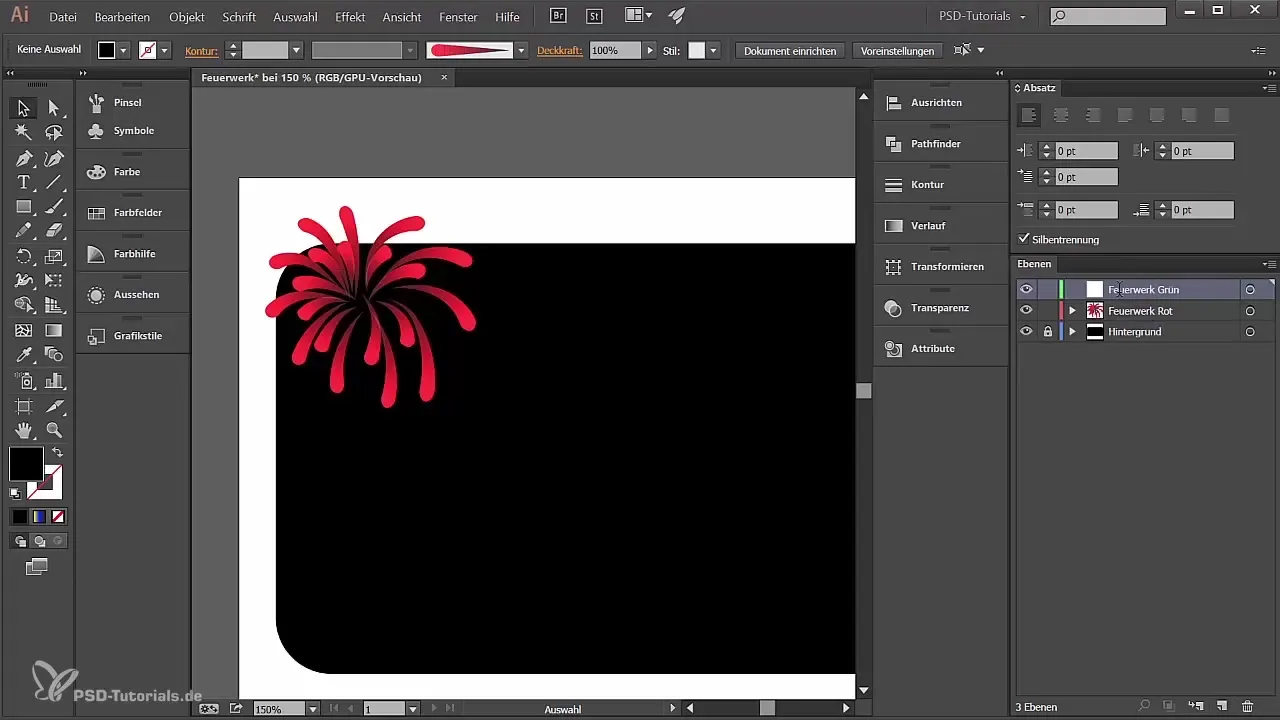
Használj ugyanazt a rajztípust, hogy ismét szikrákat készíts. Ügyelj arra, hogy ezek átfedjenek, hogy dinamikus hatást érj el. Nyugodtan próbálj ki különböző motívumokat és színeket.
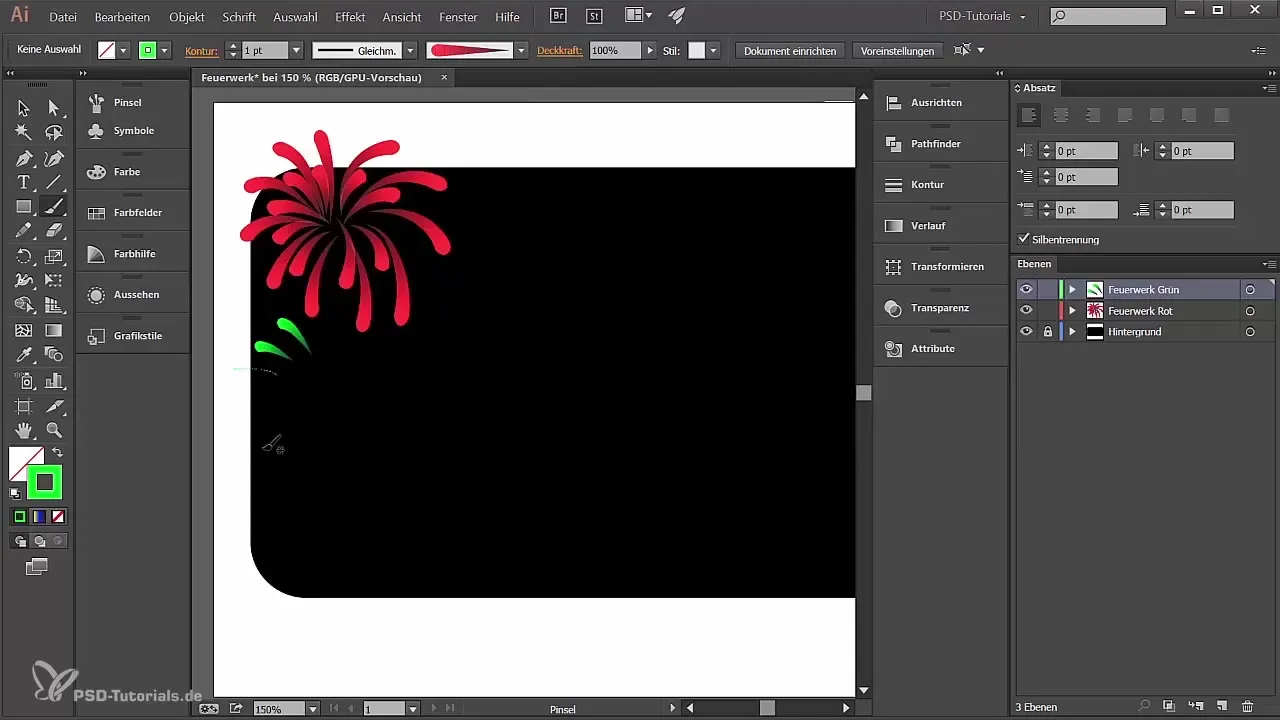
A következő tűzijáték kék-sárga lesz. Válts egy új rétegre, és állítsd be újra a kefét, hogy a kívánt struktúrákat létrehozd. Itt is érdemes a alaptechnológiákat alkalmazni, dolgozz kívülről befelé.
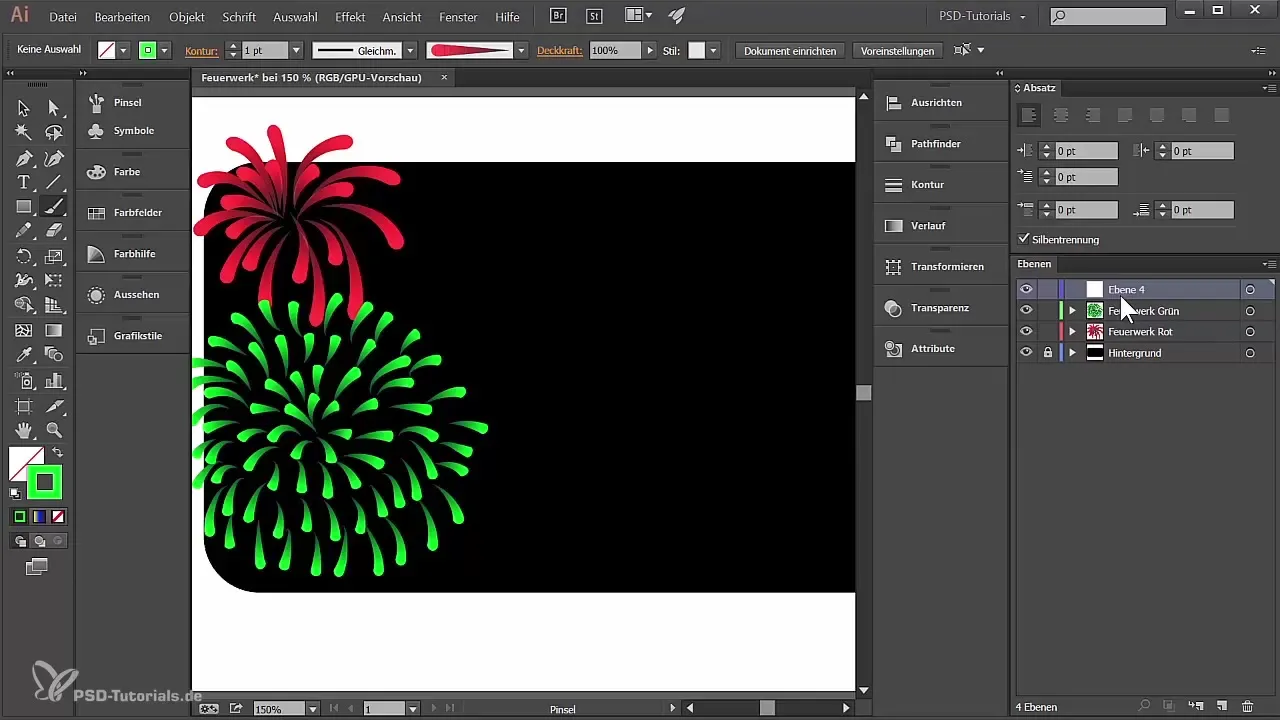
A következő tűzijáték létrehozásához próbálhatsz ki egy rózsaszín változatot. Csak változtasd meg a kefe színét és fess újra. Kísérletezz különböző méretekkel és elrendezésekkel.
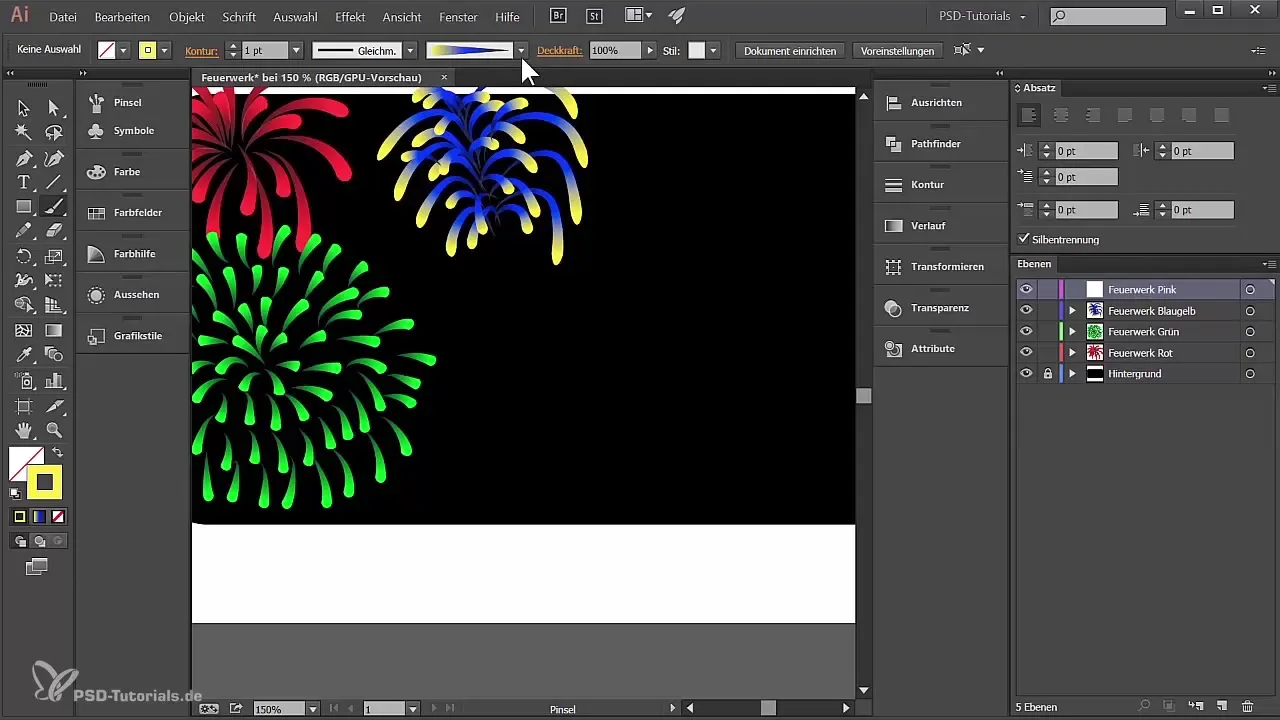
A tűzijátékok összhatásának tökéletesítéséhez használhatod az összes réteghez a „Gauss elmosódás” hatást. Győződj meg arról, hogy a hatás magasságát az alkotásaid láthatóságához állítod be.
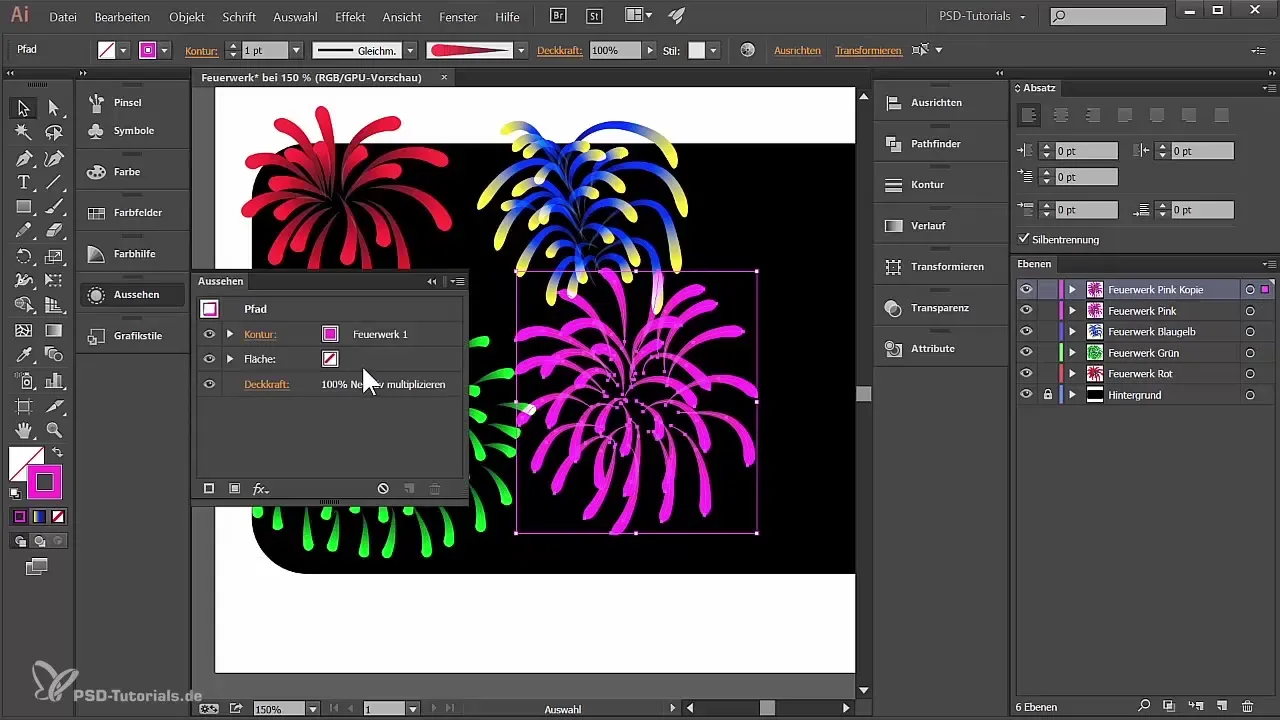
Ha elkészítetted az összes tűzijátékot, válaszd ki az összes réteget. Állítsd a rétegek átlátszóságát az „Negatív szorzat”-ra – így nagyszerű ragyogó hatást érsz el.
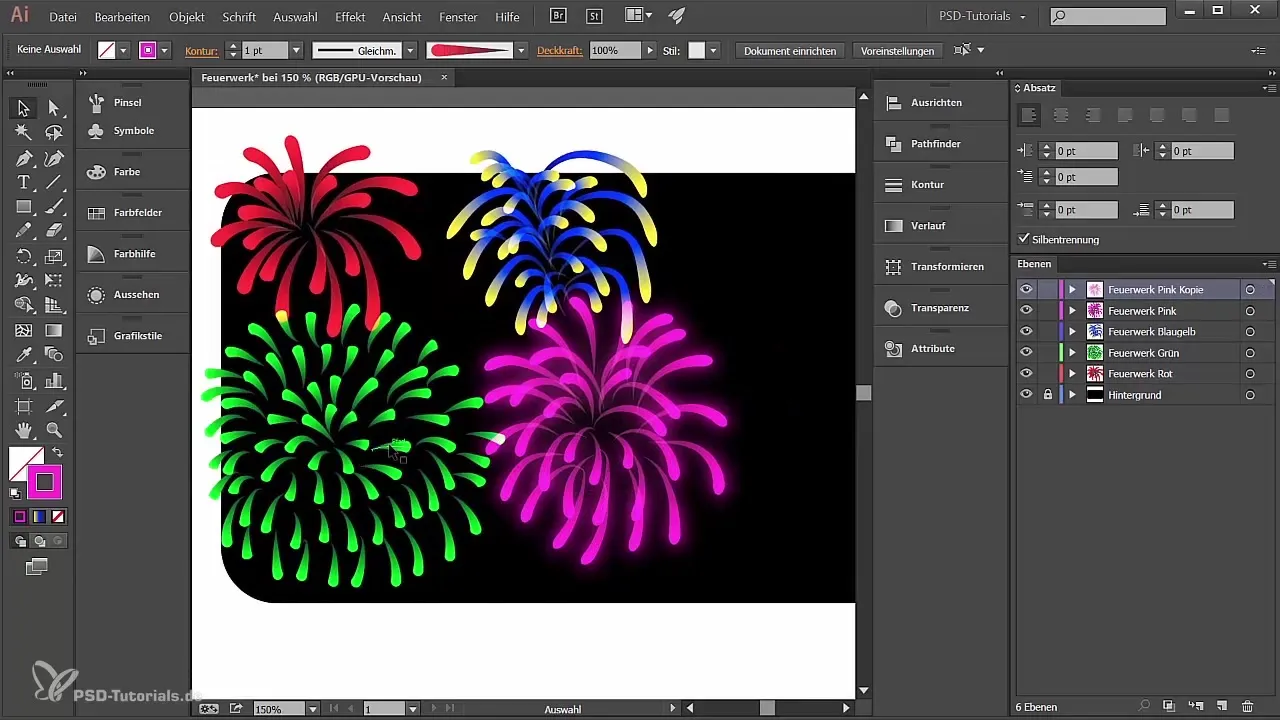
Most megnézheted a tűzijátékok összképét. Ha változtatásokat szeretnél végrehajtani, továbbra is szerkesztheted és testre szabhatod az egyes utakat.
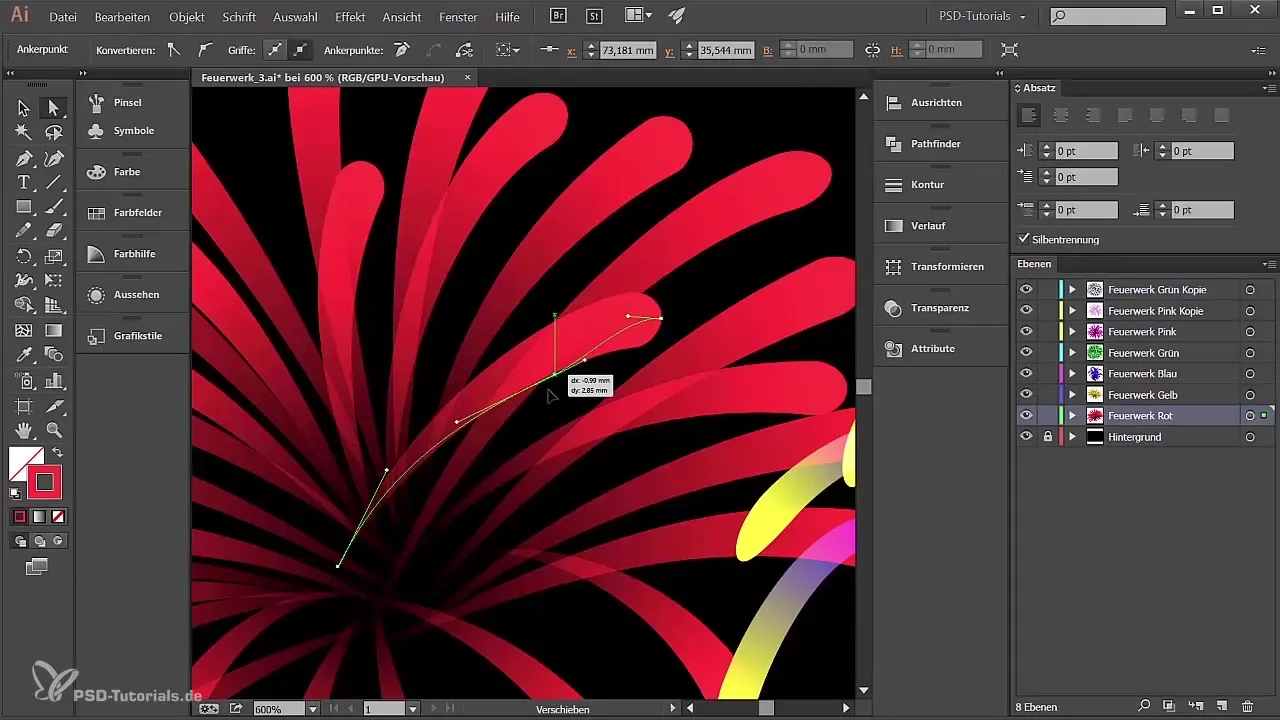
Összefoglalás – Tűzijáték tervezése az Adobe Illustratorban
Ebben a tutoriálban lépésről lépésre megtanultad, hogyan hozhatsz létre lenyűgöző tűzijátékokat az Adobe Illustrator segítségével. A kefés eszközök használata, az átlátszóság és a szín hatások beállítása különleges ízt ad a terveidnek. Használj ki újonnan megszerzett képességeidet kreatív projektek megvalósításához.
Gyakran ismételt kérdések
Melyik a legjobb kefe a tűzijátékokhoz?Használj változó vonalvastagságú kefét, hogy valósághű hatásokat érj el.
Rajzolhatok más formákat is, mint szikrákat?Igen, bármilyen formát használhatsz és testreszabhatod a különböző hatások eléréséhez.
Hogyan állíthatom be a színeket a keféknél?Kattints duplán a kefe színére és változtasd meg a színértékeket a stílus befolyásolásához.


